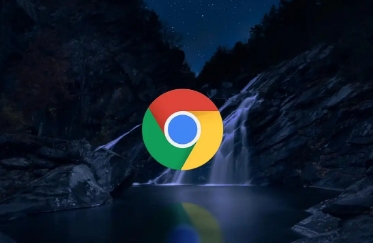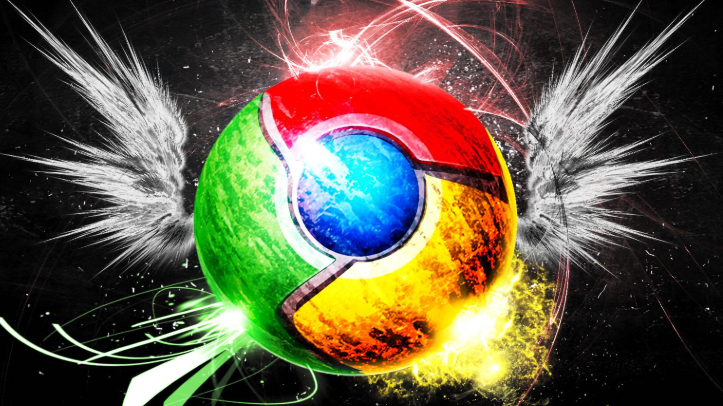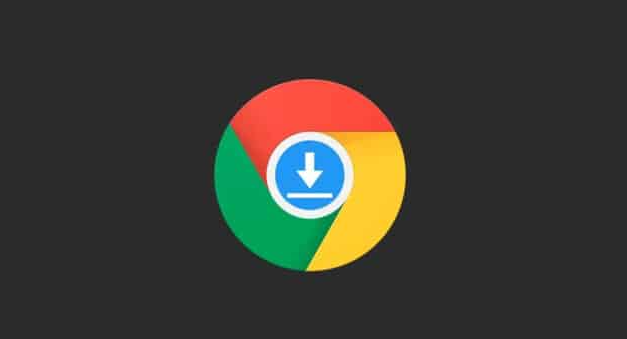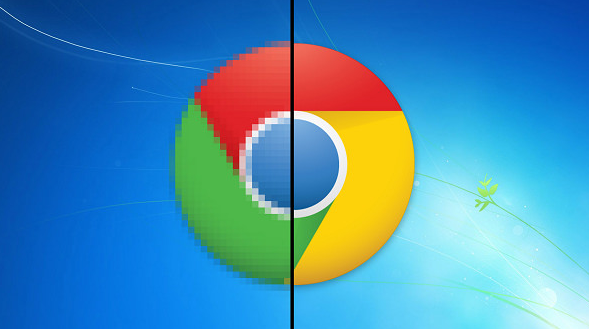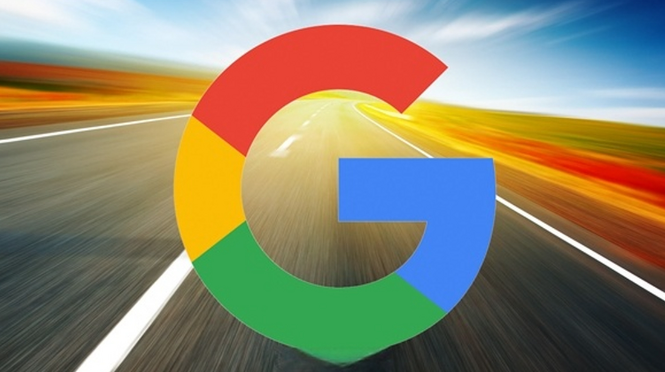详情介绍
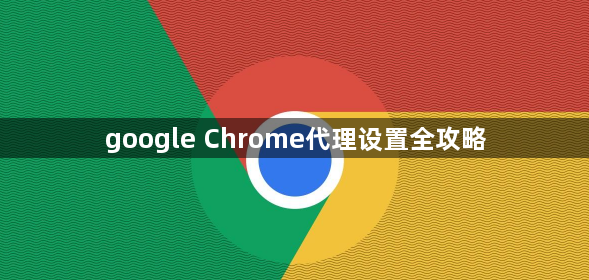
1. 手动设置代理
- 打开浏览器设置:启动Chrome浏览器,点击右上角的三个点(菜单按钮),在下拉菜单中选择“设置”。
- 进入高级设置:在设置页面,将鼠标滚到最底部,点击“高级”选项,以展开更多设置内容。
- 打开代理设置:在展开的“系统”部分,点击“打开计算机的代理设置”,此时会弹出“Internet属性”对话框。
- 设置代理服务器:在“Internet属性”的“连接”选项卡中,点击“局域网设置”按钮。在“局域网(LAN)设置”对话框里,选中“为LAN使用代理服务器”复选框(若之前已勾选则略过)。然后在“地址”栏输入代理服务器的IP地址或域名,在“端口”栏输入对应的端口号。
- 保存设置:设置完成后,先点击“确定”关闭“局域网(LAN)设置”对话框,再点击“确定”关闭“Internet属性”对话框,最后关闭浏览器的设置页面。
2. 通过插件设置代理
- 访问应用店:打开Chrome浏览器,点击右上角的三个点(菜单按钮),选择“更多工具”,然后点击“扩展程序”。或者直接在地址栏输入`chrome://extensions/`并回车,进入扩展程序页面。
- 搜索代理插件:在扩展程序页面的搜索框中,输入“proxy”或相关关键词,如“代理助手”“switcheroo redirector”等,然后按回车键进行搜索。
- 选择合适的插件:从搜索结果中挑选评价较高、下载量较多且符合自己需求的代理插件。例如,“proxy switcheroo”是一款常用的代理切换插件,它可以根据不同的规则自动切换代理设置。
- 安装插件:点击插件下方的“添加到chrome”按钮,等待浏览器下载并安装插件。安装完成后,可能需要点击“添加扩展程序”或“继续”等按钮完成安装过程。
- 配置插件:安装完成后,点击插件图标(通常在浏览器工具栏上),按照插件的提示进行配置。一般需要设置代理服务器的地址、端口号、用户名(如果有)和密码(如果有)等信息。有些插件还支持导入和导出代理配置文件,方便用户在不同设备之间共享设置。
- 启用或切换代理:配置完成后,根据插件的功能,可以通过点击插件图标来启用或切换代理设置。例如,“proxy switcheroo”可以根据用户定义的规则自动切换代理,用户可以设置在某些特定网站或网络环境下使用特定的代理服务器。